การตัดต่อวีดีโอเบื้องต้น Movie Maker
ทำวีดีโอง่ายๆ ด้วย windows movie maker
การจะเอาไฟล์วีดีโอมาตัดต่อกันค่ะ ซึ่งสามารถตัดในส่วนที่ไม่ต้องการออก นำมาใส่ข้อความ เสียงเพลง และ Title ได้
ตัวอย่างวีดีโอ ที่ตัดต่อจาก windows Movie Maker
ขั้นตอนการทำ ขั้นตอนแรกเปิดโปรแกรม Windows Movie Maker
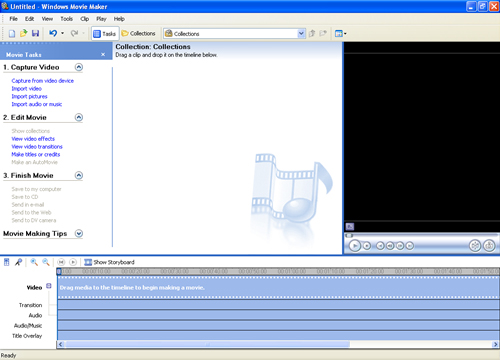
คลิกที่ Import video เลือกวีดีโอที่ต้องการ และคลิก Import
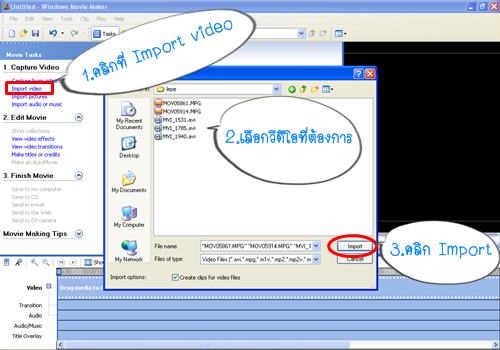
เมื่อคลิก Import แล้วรอสักครู่โปรแกรมกำลัง Import ไฟล์เข้ามา
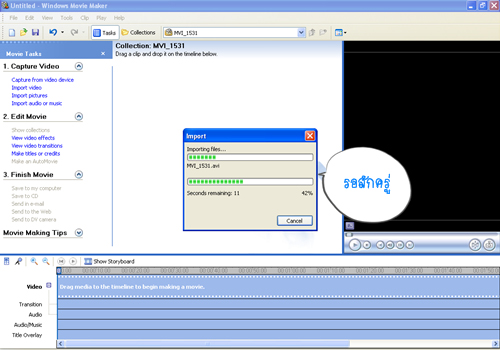
หากเราเลือกมาหลายไฟล์ใน Collection จะแสดงเพียงแค่ไฟล์เดียว หากต้องการใช้ไฟล์อื่นให้คลิกด้านบน เพื่อเลือกไฟล์อื่นๆ
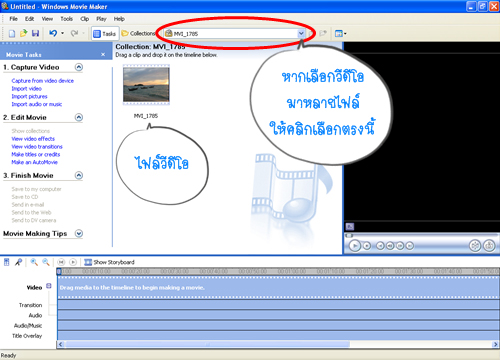
ในการตัดต่อวีดีโอ ให้ใช้มุมมองแบบ Timeline จากนั้นลากไฟล์วีดีโอลงมาใส่ใน Timeline
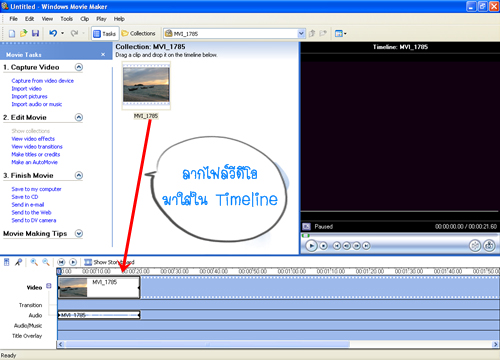
หากไฟล์วีดีโอใดเป็นนามสกุล .mpg บางครั้งในโปรแกรมจะตัดเป็นไฟล์ย่อยๆ ให้คลิกเลือกไฟล์ตามชื่อไฟล์และลากลงมาเรียงกันด้านล่างตามลำดับ

ระหว่างไฟล์แต่ละไฟล์จะมีส่วนที่ต่อกันแยกเป็นไฟล์ๆ

หากเรามองในมุมมองแบบ Storyboard เราจะเห็นไฟล์แต่ละไฟล์แยกกันอยู่ และระหว่างไฟล์แต่ละไฟล์เราสามารถที่จะใส่ Transition หรือรูปแบบการเปลี่ยนภาพได้ด้วย
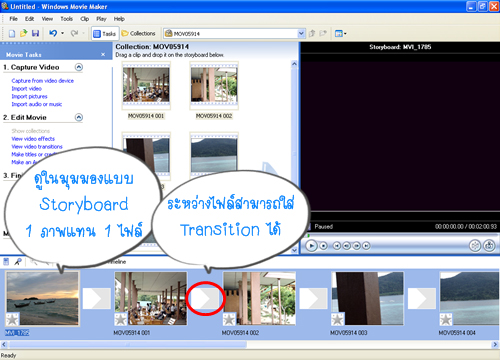
การใส่ Transition ก็คลิกที่ View video transitions เลือก Transition และลากไปใส่
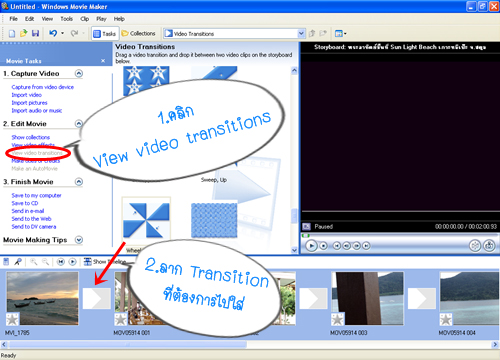
กลับมาที่มุมมองแบบ Timeline เราจะทำการตัดบางส่วนของวีดีโอที่เราไม่ต้องการออก เราจะต้องเพิ่มมุมมองให้มากขึ้นเพื่อให้สะดวกในการตัดบางส่วนของวีดีโอ ให้คลิกที่แว่นขยายที่มีเครื่องหมาย + เราจะได้มุมมองที่กว้างขึ้นใน Timeline
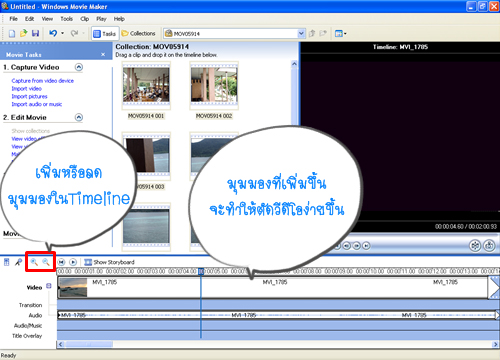
ขั้นตอนการตัดคือ เมื่อวีดีโอไปถึงช่วงที่เราต้องการตัด หยุดวีดีโอไว้ ให้เส้นบอกเวลา(ขีดสีฟ้าๆ)หยุดตรงจุดเริ่มที่เราต้องการตัดออก(สามารถเลื่อนได้โดยการคลิกเม้าส์หรือคลิกลากไป) เมื่อเส้นบอกเวลาอยู่ในจุดที่เราต้องการแล้ว ให้กดปุ่ม Ctrl และตัว L เพื่อตัดวีดีโอช่วงนั้น
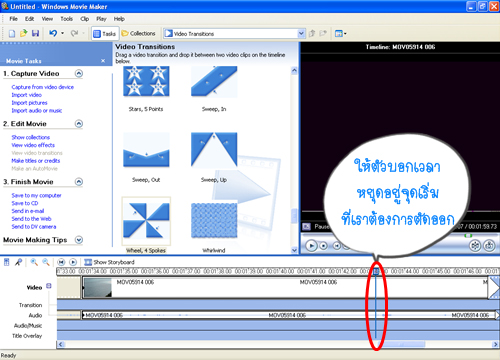
เมื่อกดปุ่ม Ctrl และตัว L แล้ว วีดีโอจะถูกแบ่งออก จากนั้นเลื่อนเส้นบอกเวลาไปที่จุดสิ้นสุดที่เราต้องการตัด และกดปุ่ม Ctrl และตัว L
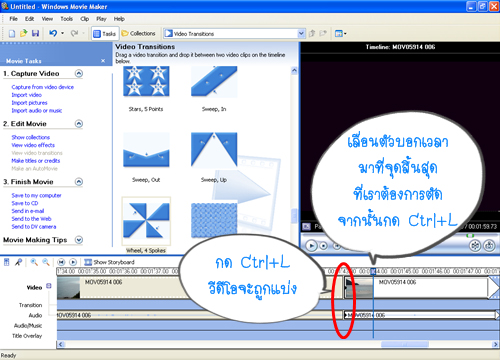
จะได้ช่วงวีดีโอที่เราต้องการตัดออก เอาเม้าส์คลิกที่ช่วงนั้นและกดปุ่ม Delete

วีดีโอส่วนนั้นก็จะถูกตัดออกไป จากนั้นก็ทำเช่นเดียวกันนี้กับส่วนอื่นๆ ที่เราต้องการตัด
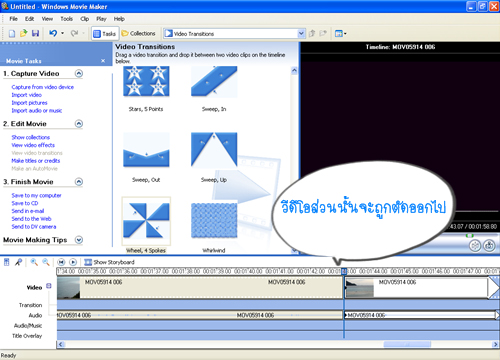
หากเรากลับมาดูในมุมมอง Storyboard วีดีโอที่ถูกแบ่งแยกออกจากกัน สามารถที่จะแทรก Transition ลงไประหว่างวีดีโอได้ ในกรณีที่ไม่ได้ต้องการตัดวีดีโอออก แต่ต้องการแทรก Transition หรือ video effect เฉพาะช่วงใดช่วงหนึ่ง สามารถใช้เทคนิคการตัดวีดีโอออกจากกันเพื่อใส่ Transition หรือ video effect ในช่วงที่เราต้องการได้
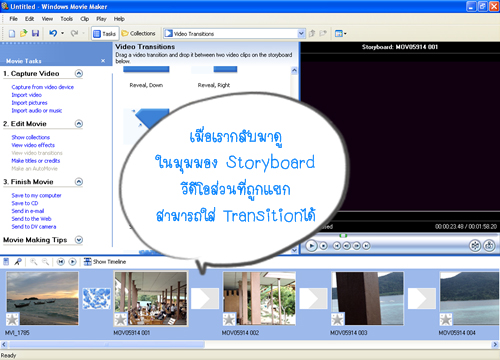
การใส่ข้อความ เราสามารถที่จะใส่ข้อความลงบนวีดีโอได้ด้วย การใส่ก็เช่นเดียวกับใส่ข้อความธรรมดาที่ได้พูดไปแล้วตอนที่แล้ว ให้คลิกที่วีดีโอช่วงที่จะใส่ แล้วคลิก Make Title or cradits เลือกแบบที่ต้องการ
- title at the beginning ใส่ตอนเริ่มวีดีโอ
- title before the selected clip ใส่ก่อนหน้ารูปที่เลือก
- title on the selected clip ใส่บนรูปที่เลือก
- title after the selected clip ใส่หลังรูปที่เลือก
- cradits at the end ใส่ Cradit ตอนจบวีดีโอ
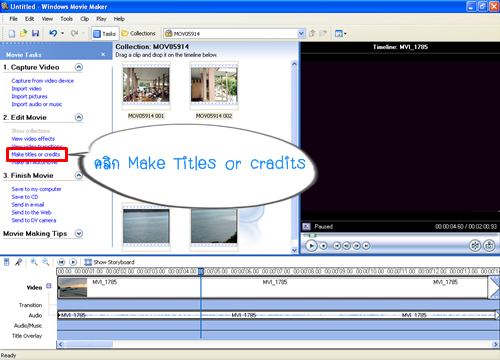
พิมพ์ข้อความ เลือก Animation โดยคลิกที่ Change the title animation เปลี่ยนสีข้อความแบบอักษรโดยคลิกที่ Change the text font and color ข้อความที่แทรกมาจะอยู่บนแถบ Title Overlay บน Timeline เราสามารถที่จะเลื่อนข้อความไปในตำแหน่งที่ต้องการ สามารถลดหรือขยายเวลาในการแสดงข้อความได้ โดยการนำเม้าส์ไปคลิกที่แถบข้อความนั้น ลากออกหรือเข้าเพื่อลดหรือขยายเวลาบนแถบตัวอักษร
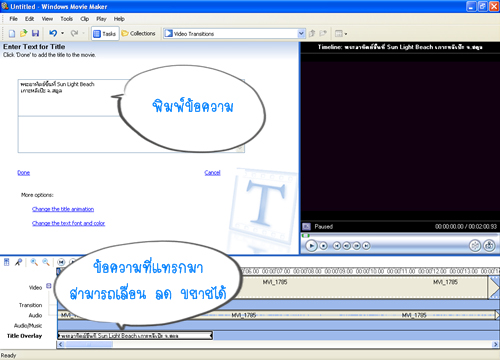
เราสามารถที่จะแทรกข้อความได้ทุกช่วงของวีดีโอ และสามารถเลื่อนข้อความต่างๆ ไปในตำแหน่งที่เราต้องการได้

นอกจากนี้ตอนเริ่มและสิ้นสุดของวีดีโอ เราสามารถที่จะเลือก Fade In หรือ Fade Out เพื่อให้วีดีโอค่อยๆ Fade มา หรือ ค่อยๆ Fade หายไป นอกจากนี้ยังสามารถเลือกใส่ video effect ในแต่ละช่วงของวีดีโอได้
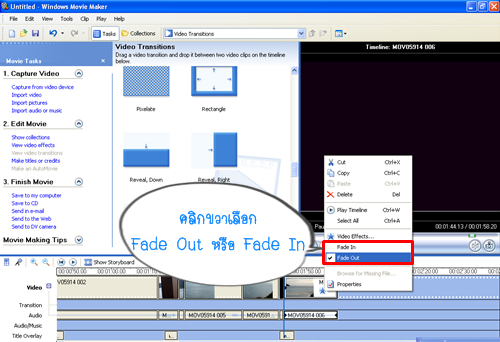
จากนั้นเมื่อเสร็จสิ้นการทำวีดีโอแล้วบันทึกงานตามปกติ ไฟล์ที่ได้จะเป็นนามสกุล .MSWMM และการแปลงไฟล์เป็นไฟล์วีดีโอ ให้คลิกที่ Save to my computer
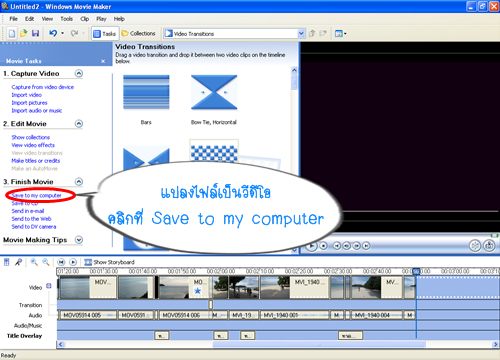
ตั้งชื่อและเลือกที่เก็บวีดีโอ จากนั้นคลิก Next (เอาภาพตอนที่แล้วมาเพื่อให้เห็นภาพ)

เลือกคุณภาพของวีดีโอ หากต้องการตัวเลือกอื่นๆ เพิ่มเติมคลิกที่ Shoe more choices
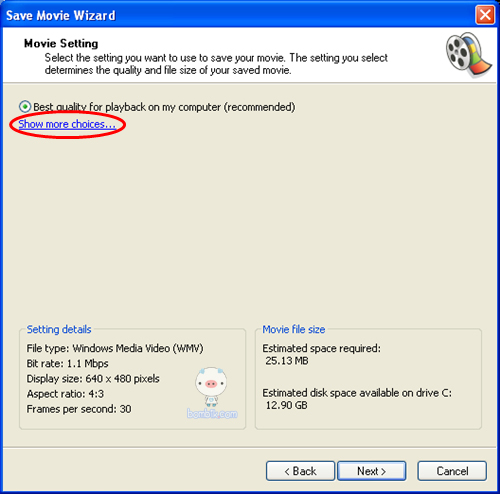
จะมีตัวเลือกให้เลือกเพิ่มเติม ซึ่งจะเลือกเป็นแบบกำหนดขนาดที่แน่นอนก็ได้โดยเลือกแบบ fit size หรือตัวเลือกอื่นๆ เสร็จแล้้วคลิก Next
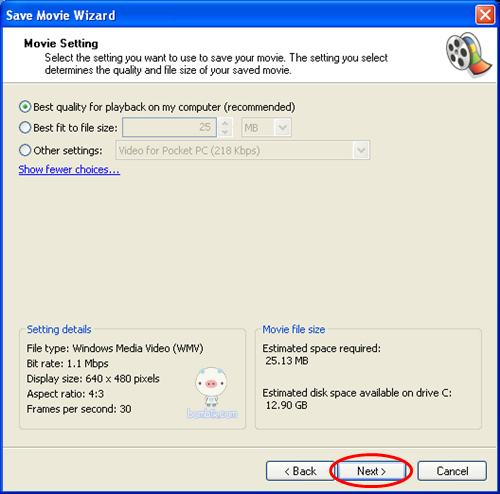
จะทำการ Save รอสักครู่
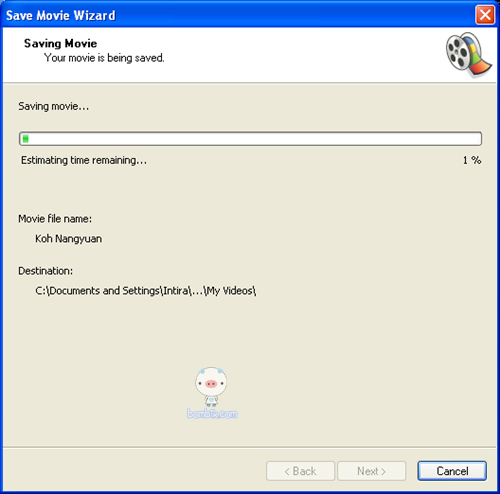
เสร็จแล้วคลิกที่ Finish เป็นอันเสร็จ หากไม่ต้องการให้เล่นวีดีโอ ให้เอาเครื่องหมายถูกที่ Play movie when I click Finish. ออก ไฟล์วีดีโอที่ได้จะเป็นนามสกุล .wmv
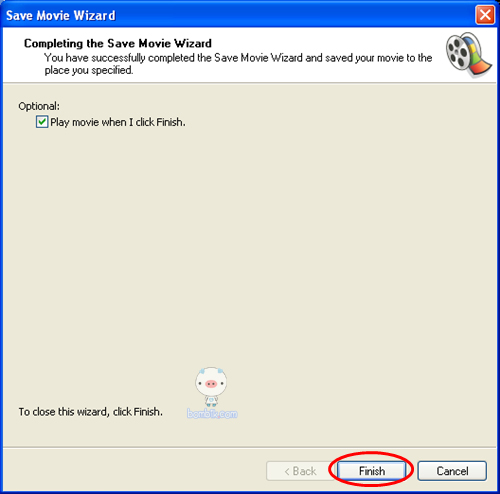
CR :: เว็บไซต์ bombik.com

ไม่มีความคิดเห็น:
แสดงความคิดเห็น